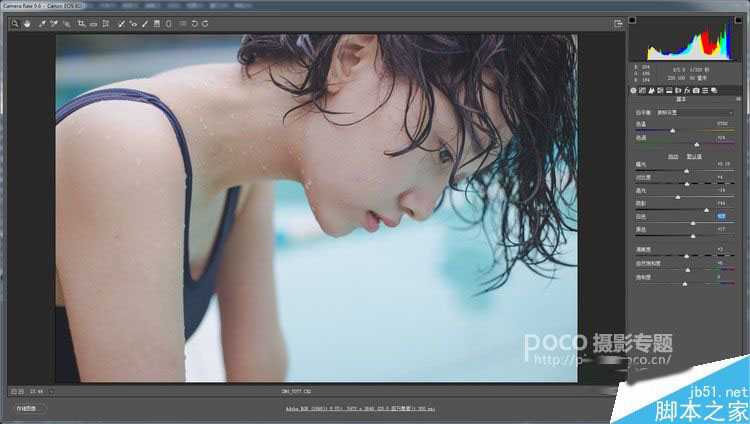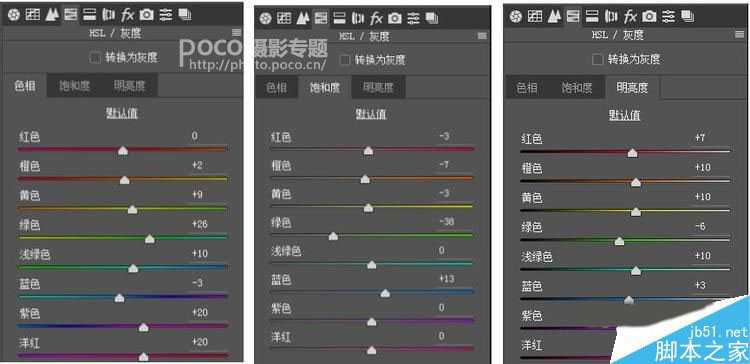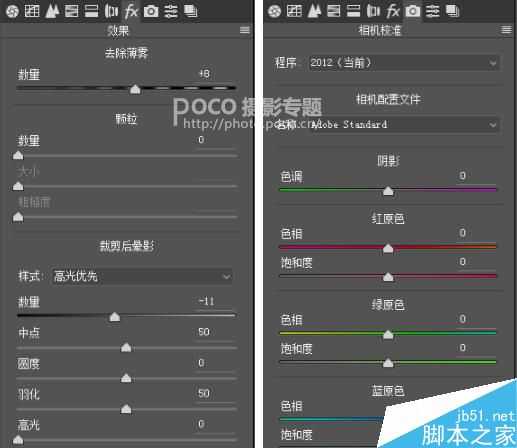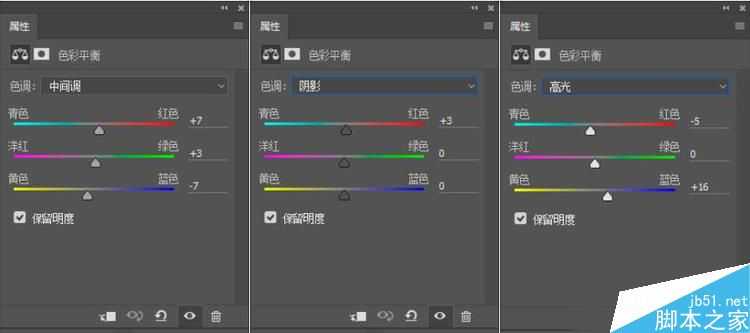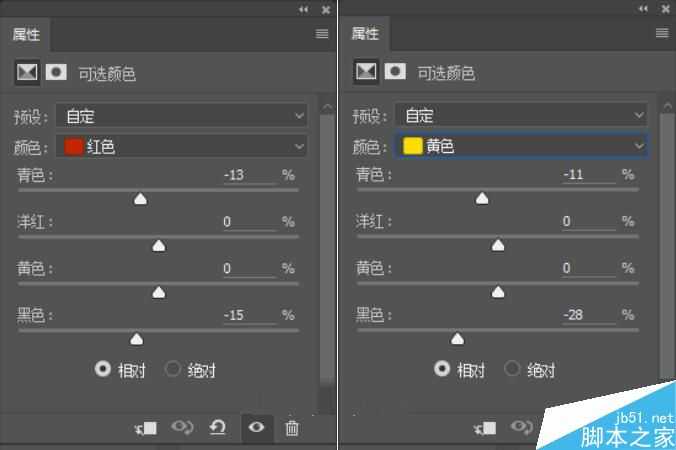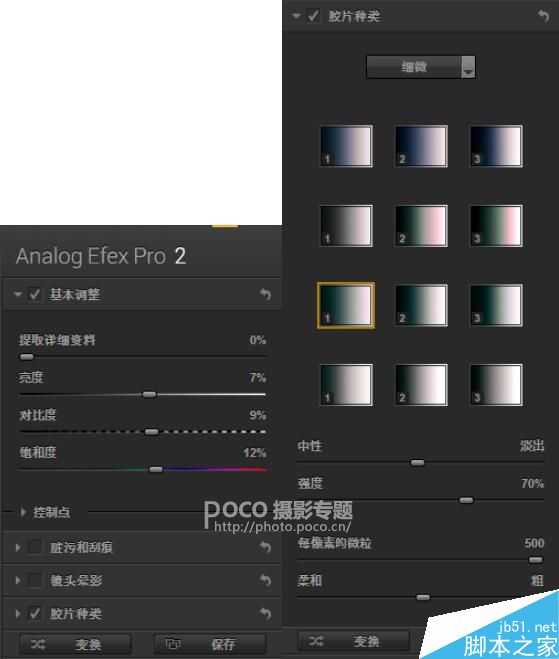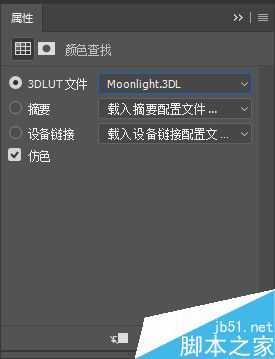今天小编为大家分享PS调出清新冷色调情绪风美女照片教程,教程很不错,调出来的色调也是非常漂亮的,喜欢的朋友可以过来学习一下哦!
本来计划是拍一组游泳池清新阳光的片子,奈何拍摄当天天气很不好,还伴随着下雨,心想,那就拍一组情绪类的片子吧,这个闷热的夏季,蝉鸣,雨声,成都的午后,空气不好,确实烦闷。服装提前就在网上买好了,场地也提前去了解过。基本的前期情况就是这样,主要讲讲后期的部分。
首先来看一下修图前后的对比:
修改前后对比,拍摄参数(6D 50mm f/1.4 USM 光圈F2.8 快门1/320秒 ISO100)
那下面就介绍一下 如何打造暗调,表现阴郁的感觉。
第一步:在PS中打开CR2格式的原图,通过Camera raw 对图片进行调整。首先是整体曝光稍微加一点,对比度加一点。由于远处水面太亮,故高光减少。阴影,白色,黑色细节提一下。清晰度和自然饱和度加一点。
第二步:曲线调整,增加画面的明暗对比。
第三步:通过HSL对色彩的调整,橙色主要控制肤色,其他色彩调整看个人的感觉,不必记参数。
第四步:增加一点暗角,塑造一下氛围,然后在相机校准里面增加一点蓝原色,这个为什么要调,自己研究吧。调整之后,变化不是很大,就是比原片看起来不那么发灰,皮肤透了很多,肤色也红润了一点。
第五步:打开图像,进入PS里面在做调整,在PS里面我一般会先对画面的色彩进行调整。首先是调整色阶,往中间压一点,然后在加一个S曲线。
通过色彩平衡较少皮肤的黄和黑,让皮肤再一次亮起来。
再一次通过可选颜色调增皮肤。目的只有一个就是通透一点儿。减掉其中色青色和黑色。
然后盖印图层,简单液化一下手臂、下巴和脖子,得到以下效果。
第六步:接下来磨皮,处理掉脖子上红皮肤位置(夏季蚊虫叮咬)、嘴角暗调色块、手臂上的抓痕,磨皮的话采用高低频的方式处理保留一些质感,小一点的痘印黑点之类的可以采用污点修复画笔工具直接处理掉。这里就不多说,磨皮方式很多,网上教程也很多。
第七步:就是重点了,这里采用了Analog Efex Pro 2插件调色,这款插件是谷歌开发的,一套有好几种插件,需要的可以看我微博@小班班同学的置顶微博获取。需要说一下,插件不是万能的,需要自己调配参数,不要硬套插件中的滤镜。这里我为这组图配了一个自己的预设方案。
第八步:通过胶片插件Exposure 7 选择的爱克发 chrome 1000 RS 增加画面的噪点,我习惯是通过Exposure 7插件来加噪点,这是很多摄影师都在用的一种胶片后期插件。然后对照片进行一点锐化处理,图片质感一下就出来了。
加上噪点,也可以通过这个软件再做细微调整,可以在这个软件里面创建自己的预设。
第九步:增加照片的蓝暗调,给人一种阴郁沉闷感。我这里只通过3DLUT中的Moonlight.3DL来调增的,然后控制一下填充量为50%,然后到这里这组照片就调整完了。
后期调整不必记参数,修图之前想好思路,先尝试几次。最好是拍摄之前就想好这组照片怎么拍,然后预计怎么修。以下是最终效果:
冷色调,美女,照片
免责声明:本站文章均来自网站采集或用户投稿,网站不提供任何软件下载或自行开发的软件! 如有用户或公司发现本站内容信息存在侵权行为,请邮件告知! 858582#qq.com
稳了!魔兽国服回归的3条重磅消息!官宣时间再确认!
昨天有一位朋友在大神群里分享,自己亚服账号被封号之后居然弹出了国服的封号信息对话框。
这里面让他访问的是一个国服的战网网址,com.cn和后面的zh都非常明白地表明这就是国服战网。
而他在复制这个网址并且进行登录之后,确实是网易的网址,也就是我们熟悉的停服之后国服发布的暴雪游戏产品运营到期开放退款的说明。这是一件比较奇怪的事情,因为以前都没有出现这样的情况,现在突然提示跳转到国服战网的网址,是不是说明了简体中文客户端已经开始进行更新了呢?
更新日志
- 好薇2024《兵哥哥》1:124K黄金母盘[WAV+CUE]
- 胡歌.2006-珍惜(EP)【步升大风】【FLAC分轨】
- 洪荣宏.2014-拼乎自己看【华特】【WAV+CUE】
- 伊能静.1999-从脆弱到勇敢1987-1996精选2CD【华纳】【WAV+CUE】
- 刘亮鹭《汽车DJ玩主》[WAV+CUE][1.1G]
- 张杰《最接近天堂的地方》天娱传媒[WAV+CUE][1.1G]
- 群星《2022年度发烧天碟》无损黑胶碟 2CD[WAV+CUE][1.4G]
- 罗文1983-罗文甄妮-射雕英雄传(纯银AMCD)[WAV+CUE]
- 群星《亚洲故事香港纯弦》雨果UPMAGCD2024[低速原抓WAV+CUE]
- 群星《经典咏流传》限量1:1母盘直刻[低速原抓WAV+CUE]
- 庾澄庆1993《老实情歌》福茂唱片[WAV+CUE][1G]
- 许巍《在别处》美卡首版[WAV+CUE][1G]
- 林子祥《单手拍掌》华纳香港版[WAV+CUE][1G]
- 郑秀文.1997-我们的主题曲【华纳】【WAV+CUE】
- 群星.2001-生命因爱动听电影原创音乐AVCD【MEDIA】【WAV+CUE】